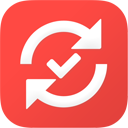PhotoShopで写真にモザイク風エフェクトをかけてクールにするチュートリアル
2007年07月12日-
スポンサード リンク
Transform your Photos into a Beautiful Mosaic | Nifty Tutorials
This tutorial will teach you how to take a single or collection of photos and give them a beautiful mosaic effect.
PhotoShopで写真にモザイク風エフェクトをかけてクールにするチュートリアル。
次のような加工を行うチュートリアルが紹介されています。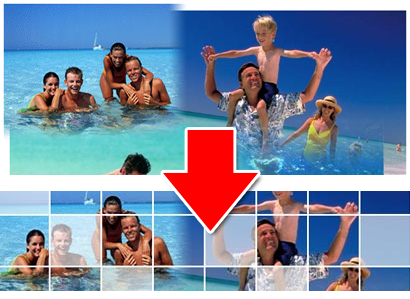
やってみたところ、3分程度で次のような画像が作れました。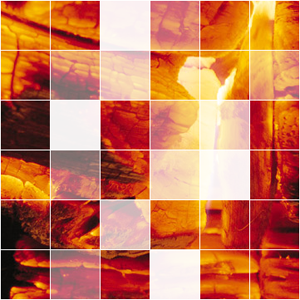
やり方は簡単で、ざっと述べると次のような感じ
- 60x60ピクセルの画像を作る
- 全て選択して境界線を書く
- パターンを定義
- 写真を開く
- 写真の上にレイヤー作成
- レイヤーを1〜3で作成したパターンで塗りつぶし
- 四角のスキマを選択して白で塗りつぶし
- 塗りつぶした領域の透明度を下げる
- 7〜8を3回ほど繰り返し、透明度を変えてみる
これは使えるテクニックですね。
関連の記事検索:Photoshop
スポンサード リンク
Advertisements
SITE PROFILE
最新のブログ記事(新着順)
- ウェブサイトの CSS を解析してくれる「Online CSS Code Quality Analyzer」
- 英文を文鳥に変換するフォント「ぎゅうぎゅう文鳥」
- Tiktok公式のフリーフォント「TikTok Sans」
- React+Tailwindなサイトで使えるUIライブラリ「SmoothUI」
- 15000以上のいい感じの線形アイコン「Lineicons」
- CSSやTailwindでのCSSスニペットライブラリ「CSS Snippets Library」
- AIを使ってサイトマップが作れる「Octopus.do」
- ライブラリ依存のないモーダルオープンライブラリ「Blendy」
- 個性的な明朝フリーフォント「築豊初号明朝OFL」
- CSSで太陽が差し込むようなアニメーション実装
- 過去のエントリ














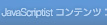


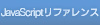

 間違いの指摘をしていただける方はメール、あるいはTwitter/FBでお願いします(クリック)
間違いの指摘をしていただける方はメール、あるいはTwitter/FBでお願いします(クリック)